ピアノロールビューでのトラック表示設定
ピアノロールビューで表示するトラックの選択方法が新しくなり画面右手にトラックを選択するものが加わりました。
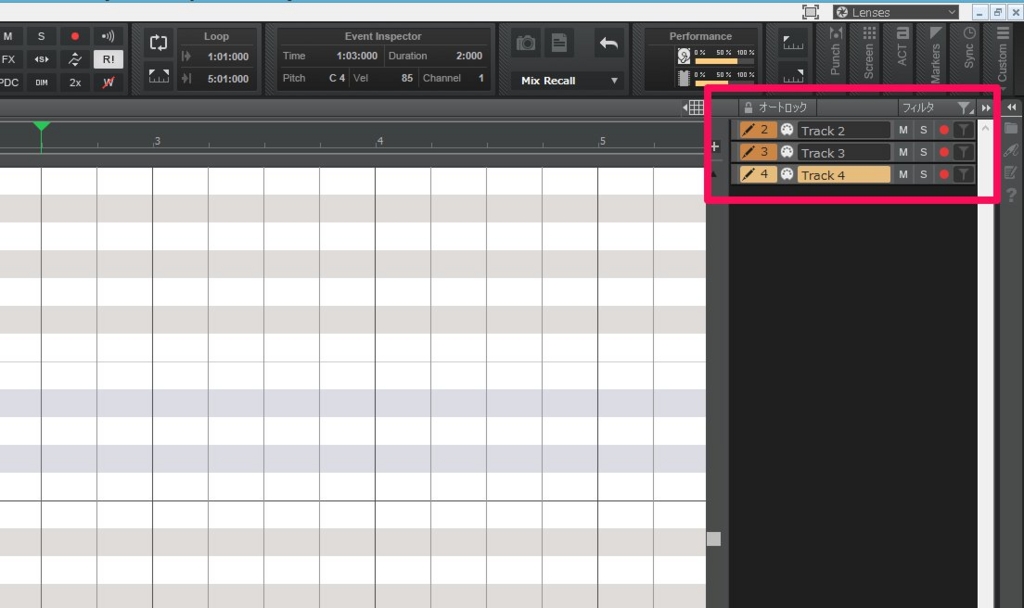
以前の方法に慣れている方は今回の使用は癖があるのでちょっと操作に戸惑ってしまうかもしれまん。
そこで今回はこちらの使い方を確認してみたいと思います。
まずピアノロール上に表示させたいトラックは赤い矢印で指しているトラック名が書かれた部分をクリックして点灯させることで表示できます。

赤い矢印で指しているトラックナンバー部分を「Ctrl」キーを押しながらクリックすることで複数のトラックを選択して表示できます。
青い矢印で指しているトラック名が点灯しているトラックが現在編集可能な状態を示しています。
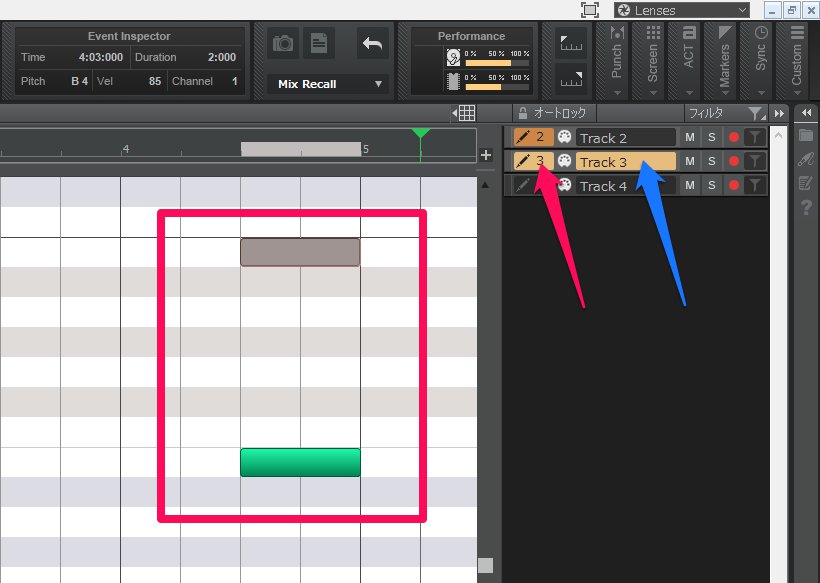
試しにトラック名をクリックしてみると編集できるトラックが変わりました。
実際に入力された音符をクリックしても、その音符が入力されているトラックが編集可能なトラックとして選択されます。
これはこれで便利なのですが、これでは間違って編集したくないトラックの音をいじってしまう可能性もありますよね。
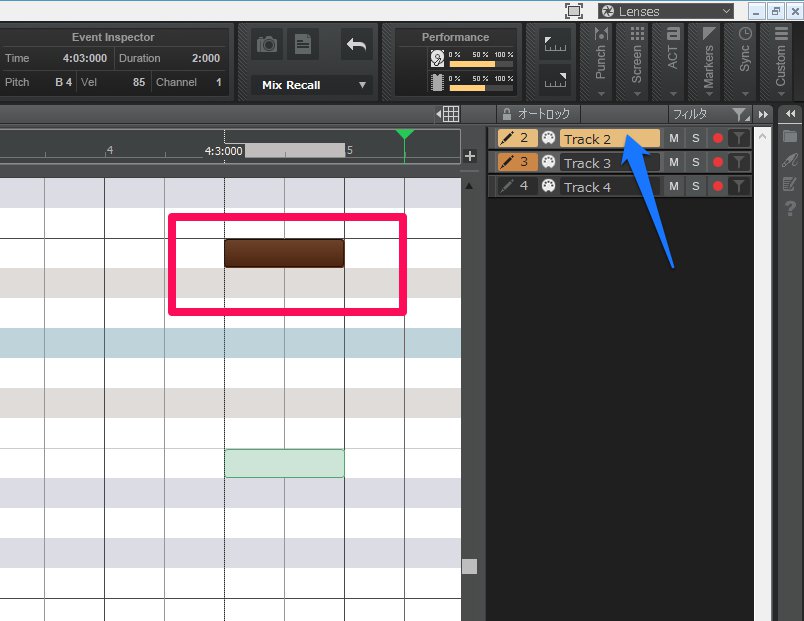
そんな時はこちら
「オートロック」をクリックして点灯させましょう。
選択されている編集可能なトラック以外の音はいじることができなくなります。
編集できなくなった音符はグレーで表示されます。
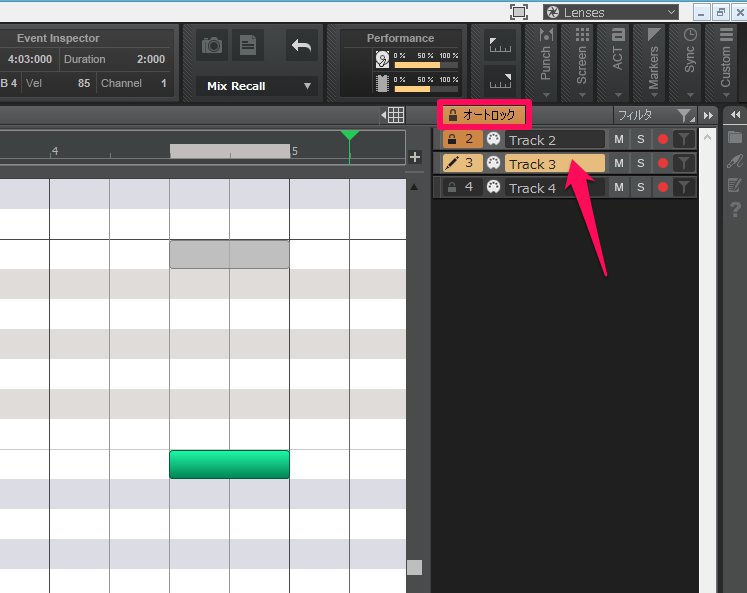
トラック数が多い曲を作っている時はこちらの「フィルタ」が便利です!
赤い矢印で指したフィルタのマークをクリックして白く点灯させると
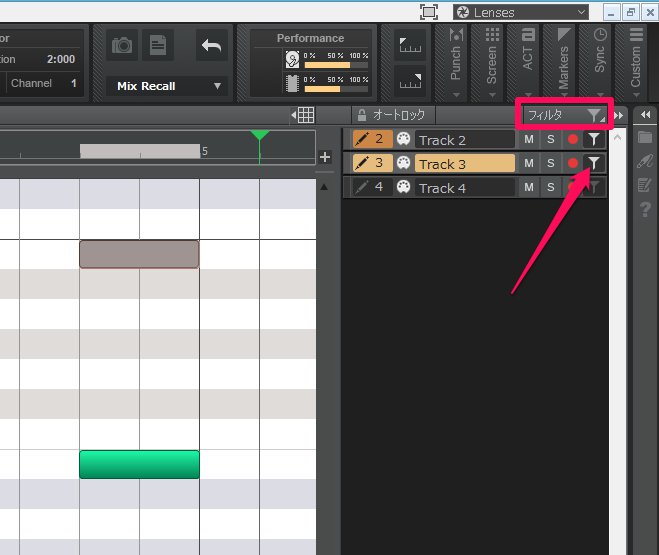
フィルタボタンを点灯させた時に、そのトラックだけが表示されるようになります。
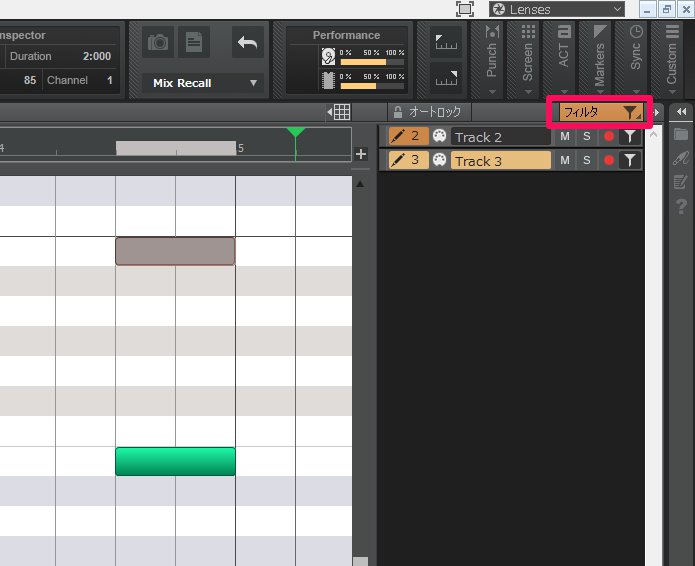
ピアノロールビューでの新しいトラックの選択方法、最初は戸惑いますが慣れてくるとこの新しい選択方法も結構使えるなと思えてきます。


